微信小程序浏览器打开 如何在Opera浏览器中访问微信小程序
更新时间:2023-11-09 10:58:19作者:yang
微信小程序浏览器打开,随着微信小程序的普及和使用,许多用户开始关注如何在浏览器中访问微信小程序,而在这个问题中,Opera浏览器作为一款备受欢迎的浏览器之一,也成为用户们关注的焦点。在本文中我们将探讨如何在Opera浏览器中顺利访问微信小程序的方法和技巧。无论您是经常使用Opera浏览器的用户,还是刚刚开始接触这款浏览器,本文都将为您提供有用的指导,帮助您轻松访问微信小程序。
具体方法:
1.打开浏览器,点击右上角的菜单图标,再点击【应用中心】。
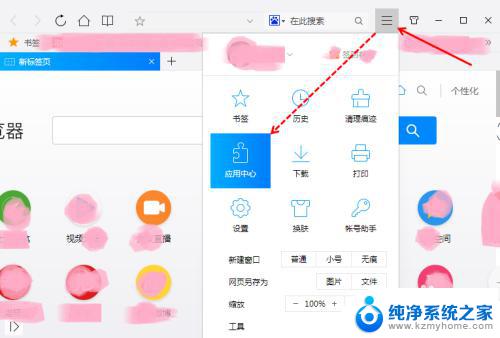
2.在应用中心里边搜索微信,找到微信,之后点击【立即安装】。
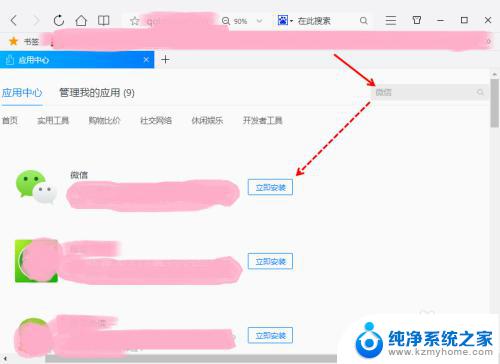
3.软件安装完成后,点击浏览器右上角的功能图标。再点击【微信聊天】。
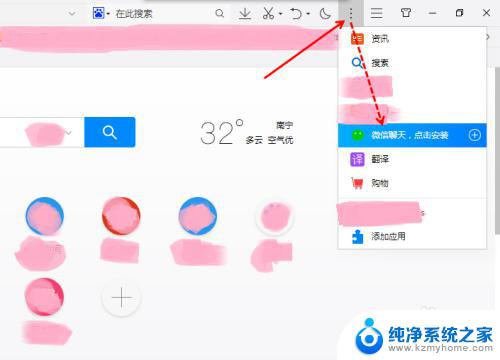
4.将会弹出微信扫码登录的二维码图片。
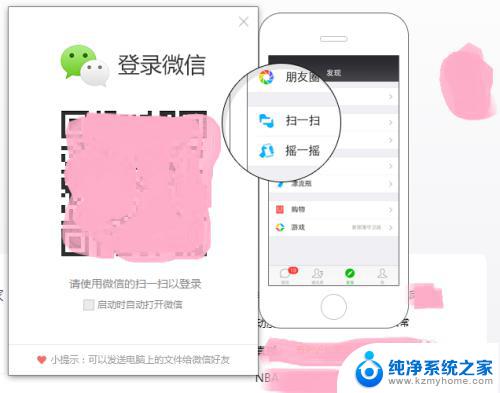
5.手机上面打开微信。
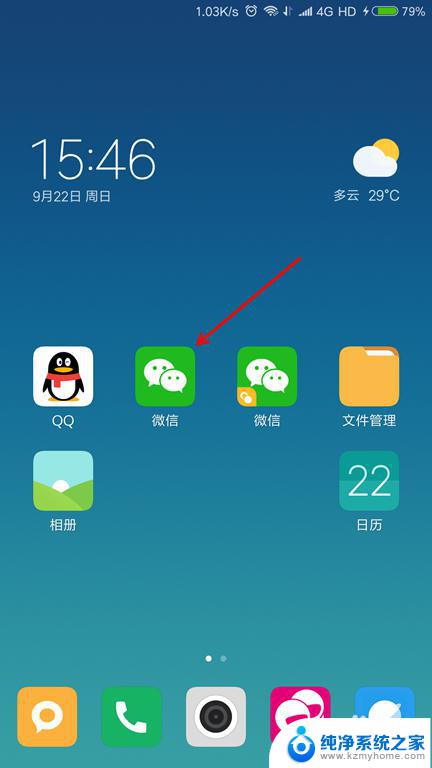
6.点击【发现】、【扫一扫】。
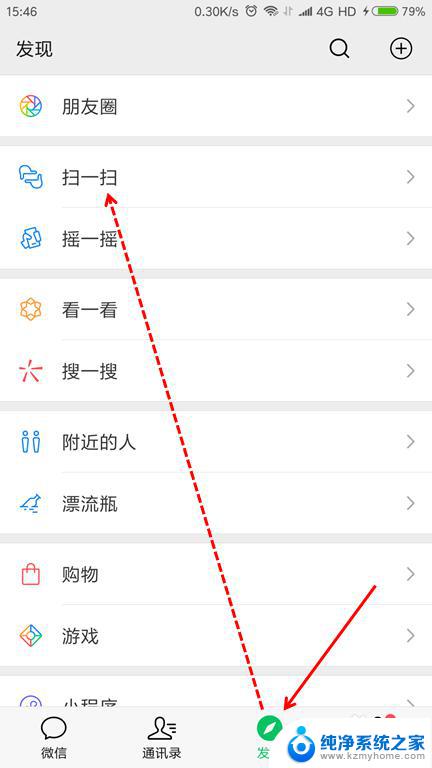
7.手机摄像头对准电脑屏幕上面的微信登录二维码图片。
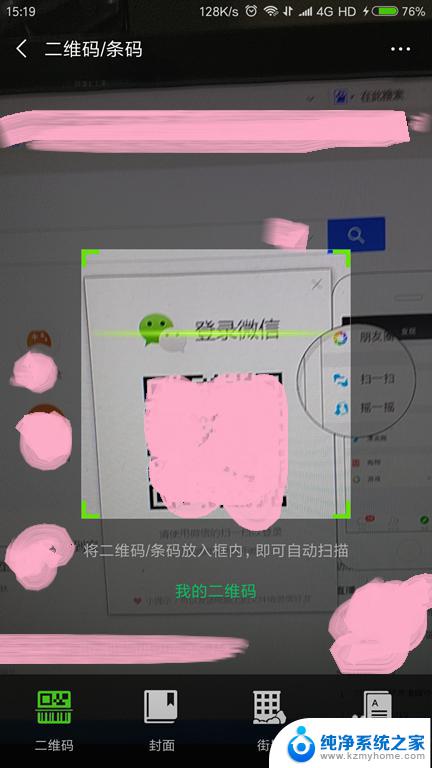
8.扫码成功后,手机上面允许登录。
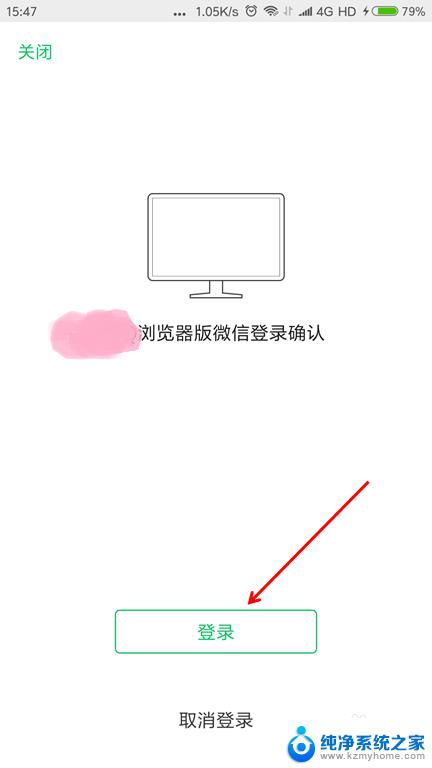
9.浏览器上面打开并登录微信小程序完成。
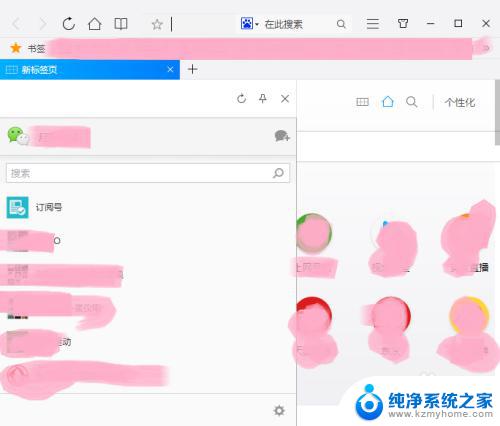
以上就是关于如何在微信小程序中打开网页的全部内容,如果你遇到了相同的问题,可以按照以上方法来解决。
- 上一篇: 电脑怎么切换壁纸 怎么在电脑上切换桌面壁纸
- 下一篇: 电脑屏幕尺寸多少厘米 电脑尺寸是怎么计算的
微信小程序浏览器打开 如何在Opera浏览器中访问微信小程序相关教程
- 微信小程序在哪里删除 如何在微信中删除常用小程序
- 电脑上没有微信小程序怎么办 电脑微信如何打开小程序
- 小程序能在电脑上打开吗 电脑模拟器玩微信小程序
- 电脑微信有没有小程序 电脑微信如何打开小程序
- 微信小程序如何全部删除 怎样删除微信中的小程序
- 如何把微信小程序删除 在哪里可以删除微信小程序
- 微信小程序如何重新授权登录 微信小程序重新授权流程
- 怎样删除微信里面的小程序 微信小程序如何卸载
- 微信小程序彻底删除 微信小程序如何卸载
- 微信小程序如何放桌面 怎样把微信小程序放到桌面
- 多个word在一个窗口打开 Word如何实现多个文件在一个窗口中显示
- 浏览器分辨率怎么调整 浏览器如何设置屏幕分辨率
- 笔记本电脑开不了机怎么强制开机 笔记本电脑按什么键强制开机
- 怎样看是不是独立显卡 独立显卡型号怎么查看
- 无线网络密码怎么改密码修改 无线网络密码如何更改
- 电脑打印机找 电脑上如何查看设备和打印机设置
电脑教程推荐